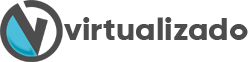Ahora estaré publicando aquí los problemas con los que me encuentro y la forma cómo los resuelvo.
En este caso, cuando uno intenta instalar Windows en una computadora HP, muestra este error:
Este error significa que el protocolo de seguridad fue violado tras comprobar la base de datos del firmware o que el dispositivo desde el que se cargó el sistema operativo no pudo proporcionar la información necesaria para la seguridad del arranque. Este error también puede significar que falta la información del cargador de arranque, por lo tanto, el sistema operativo no pudo ser cargado.
Aquí hay tres razones para el error "la imagen de arranque seleccionada no se autenticó".
- Este error se produce si su ordenador cambia el orden de arranque.
- La imagen de arranque puede corromperse después de una actualización o debido a un ataque de malware.
- Los cambios pueden ocurrir debido a la instalación de nuevos dispositivos
- Actualización/cambios en el sistema operativo (que cambia la información del gestor de arranque).
Cómo solucionar el error "La imagen de arranque seleccionada no se ha autentificado"
Método 1: Cambie de Secure Boot a Legacy Boot en la configuración de su BIOS
Debe cambiar de Secure Boot a Legacy Boot en la configuración de su BIOS. Si está seguro de que su ordenador no puede completar el arranque debido a un ataque de virus o malware, entonces no puede utilizar este método; utilice el método 3 en su lugar. Aquí están los pasos.
- Paso 1: Debe entrar en la BIOS, lea este post - Cómo entrar en la BIOS de Windows 10/8/7 (HP/Asus/Dell/Lenovo, cualquier PC).
- Paso 2: Pulsa F10 para abrir la configuración de la BIOS cuando aparezca el menú de inicio.
- Paso 3: Con la tecla de flecha hacia la derecha elija el menú de Configuración del Sistema, luego seleccione la Opción de Arranque y presione Enter.
- Paso 4: Con la tecla de flecha hacia abajo, seleccione Legacy Support y pulse el botón Enter.
- Consejo: Si está desactivado, debe seleccionar Activado y pulsar Enter.
- Paso 5: A continuación, seleccione Secure Boot y pulse Enter, luego seleccione disabled y pulse Enter.
- Paso 6: Pulse F10 para aceptar los cambios y seleccione Sí y pulse Intro.
El ordenador se reinicia automáticamente con Windows. A continuación, puede comprobar si el error "la imagen de arranque seleccionada no se ha autenticado" se ha solucionado. Si no es así, puede probar el siguiente método.
Método 2: Restablecimiento completo del ordenador
El segundo método consiste en hacer un hard reset a tu ordenador, lo que restablecerá todas las configuraciones de tu BIOS (aparte de las contraseñas) y permitirá que las nuevas configuraciones cambien el sistema operativo y el hardware en el siguiente arranque. A continuación se explica cómo hacer un hard reset del ordenador HP.
- Paso 1: Apague su ordenador y desenchufe el cable del adaptador de CA. A continuación, retire la batería.
- Paso 2: Mantenga pulsado el botón de encendido durante al menos 20 segundos.
- Paso 3: Pulse la tecla F2 para volver a encenderlo.
- Paso 4: Ejecute la prueba de arranque.
Esto probará todo el hardware del sistema y detectará cualquier problema. A continuación, reinicie su PC si la prueba sale limpia.
Método 3: Utilice la recuperación del sistema para reparar su ordenador
A continuación, puede intentar utilizar la recuperación del sistema para reparar su ordenador. Aquí está el tutorial:
- Paso 1: En el menú de Inicio, presione shift y haga clic en reiniciar al mismo tiempo para entrar en el WinRE.
- Paso 2: Debe elegir Troubleshoot en Choose an option, y luego elegir Advanced options.
- Paso 3: Elija Reparación de inicio en Opciones avanzadas.